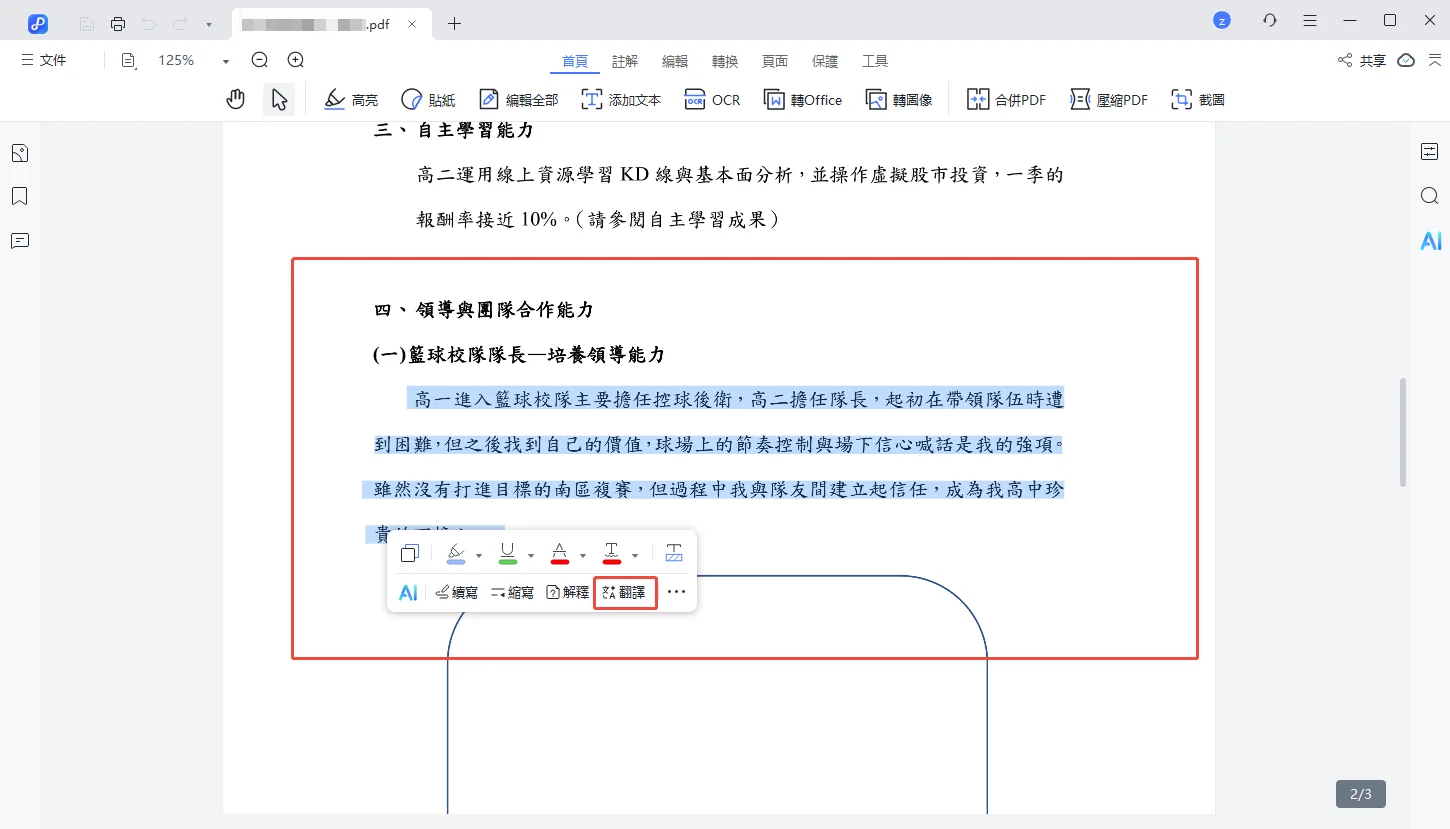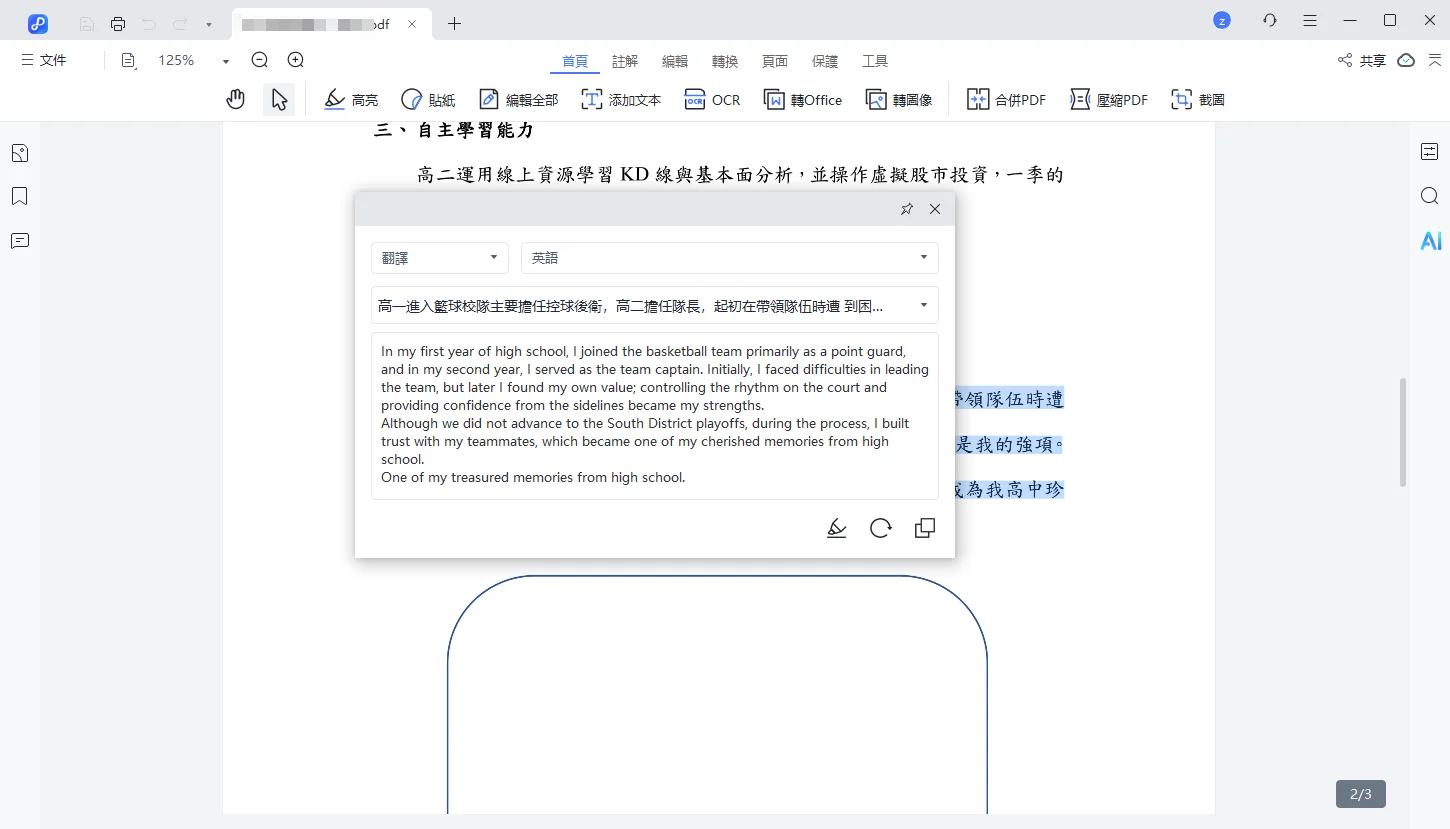最近更新於 2025-09-19
如何翻譯PDF
隨著 PDF 在跨境和各行業的使用增長,收到不懂語言的文件變得越來越普遍。借助內建於 Tenorshare PDNob 中的 AI 驅動功能,您只需幾次點擊即可將整個 PDF 文件或選定部分翻譯成您偏好的語言。
翻譯後的文件保留了原有結構,使過程既高效又用戶友好。本指南將引導您通過多種方式在不同設備和格式上使用 Tenorshare PDNob 翻譯 PDF。
關於如何翻譯 PDF 的視頻教程
1. 翻譯特定內容
Tenorshare PDNob 讓您可以突出顯示特定部分並獲得即時翻譯,節省時間和資源。
- 在 Tenorshare PDNob 中打開 PDF,使用光標 選中您要翻譯的文本。點擊浮動的 AI 工具欄並選擇 「翻譯」。

- 翻譯對話框將出現,提供翻譯文本語言選項,您可以點擊任何想要翻譯的語言並選擇是否將其作為PDF注釋貼上。

- 您可以複製翻譯結果或選擇重新生成它(如有需要)。
2. 利用提示詞讓 AI 幫忙翻譯
Tenorshare PDNob 還支援手動提示式翻譯方法。這非常適合當您只想翻譯幾句話或段落並提供自訂指令時使用。
- 在 Tenorshare PDNob 中打開您的 PDF,複製您想翻譯的特定內容。前往 AI 助手 進行提問。
- 將複製的文本粘貼到輸入框中,並輸入類似的命令:「將此翻譯成英文」。 AI 將生成您可以查看、複製或重新生成的翻譯版本。